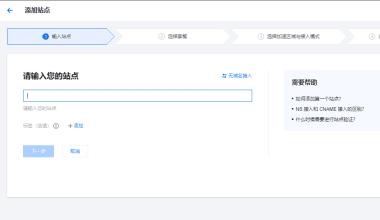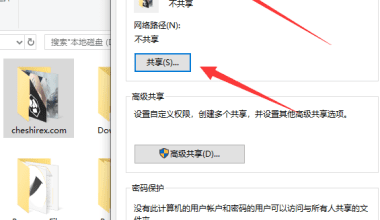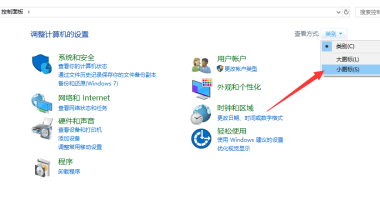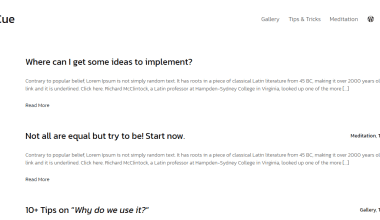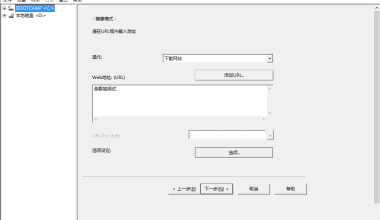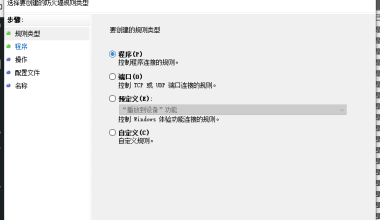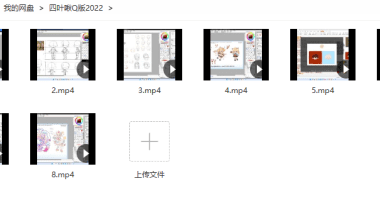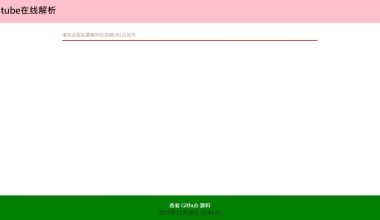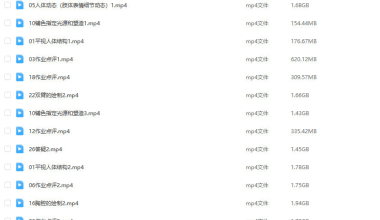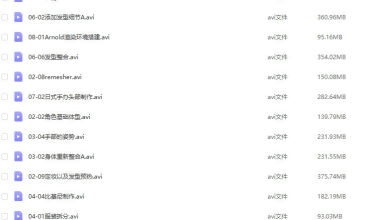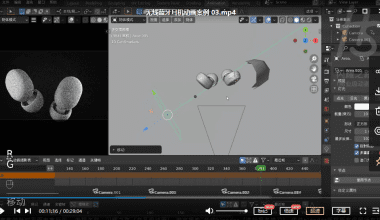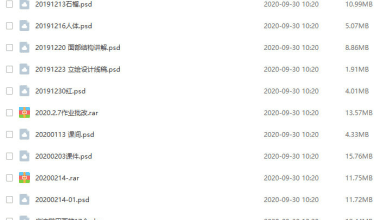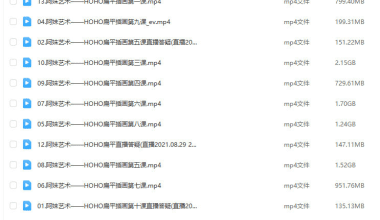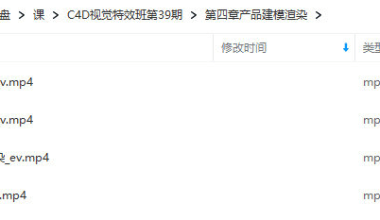正文
在ipfs(星际文件系统)中上传图片
上传到ipfs的内容将无法删除!切记不要传隐私类文件!
ipfs除了存储文件之外还可以创建多页的静态网站。
更多介绍可查看官方文档:https://docs.ipfs.tech/
下载ipfs客户端
https://dist.ipfs.tech/#go-ipfs
打开网址会自动根据你当前操作系统显示对应的程序下载。
安装ipfs程序
下载后解压程序。
Windows
将压缩包内的ipfs.exe文件复制到C:\Windows\System32目录中。
打开cmd,输入ipfs help查看程序是否执行成功。成功会显示帮助命令。
Mac 和 Linux
执行 tar xvfz go-ipfs.tar.gz解压缩刚才下载的文件,然后在解压缩的文件夹下执行: ./go-ipfs/install.sh,完成后软件就安装好了。
执行ipfs help查看是否正确输出帮助信息。
配置ipfs
执行命令ipfs init
会输出节点ID。
节点上线
执行命令ipfs daemon
打开一个新的cmd窗口执行命令ipfs swarm peers
可以查看到连接的其他ipfs节点信息
上传下载文件
浏览器打开http://localhost:5001/webui
即可打开ipfs的webui界面。